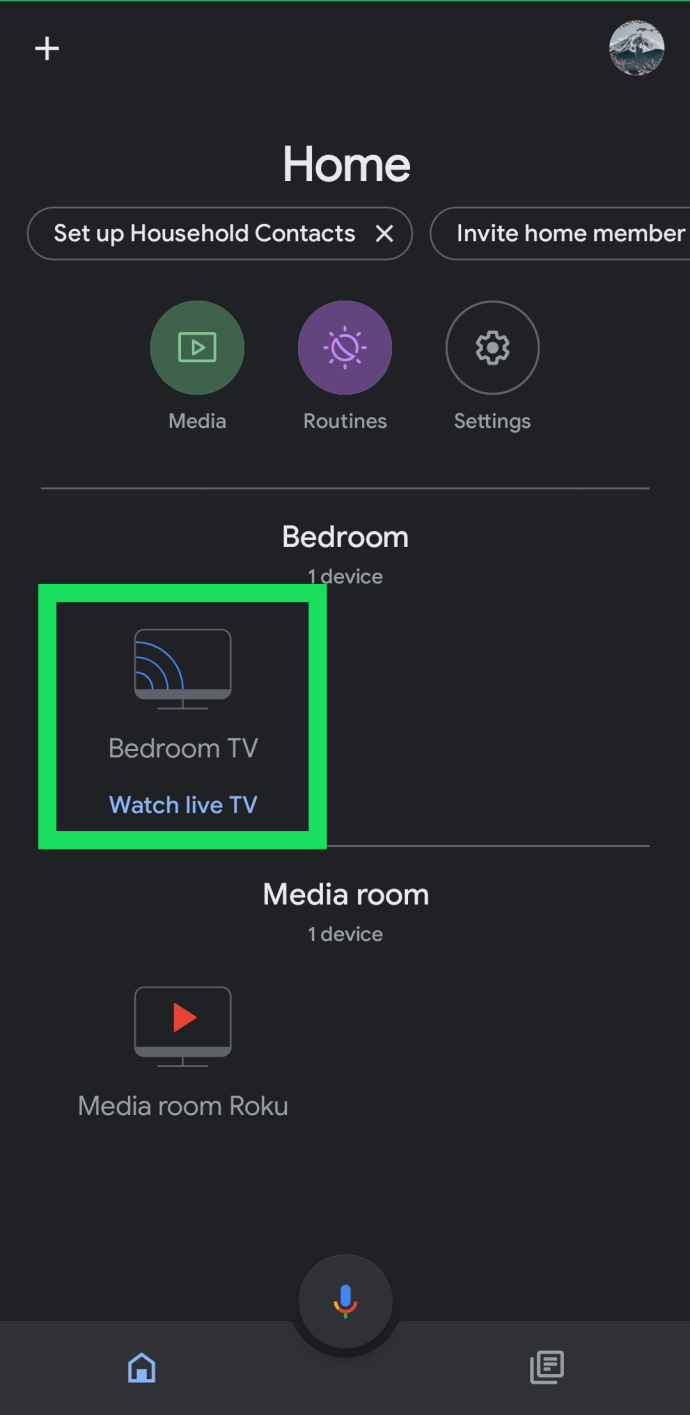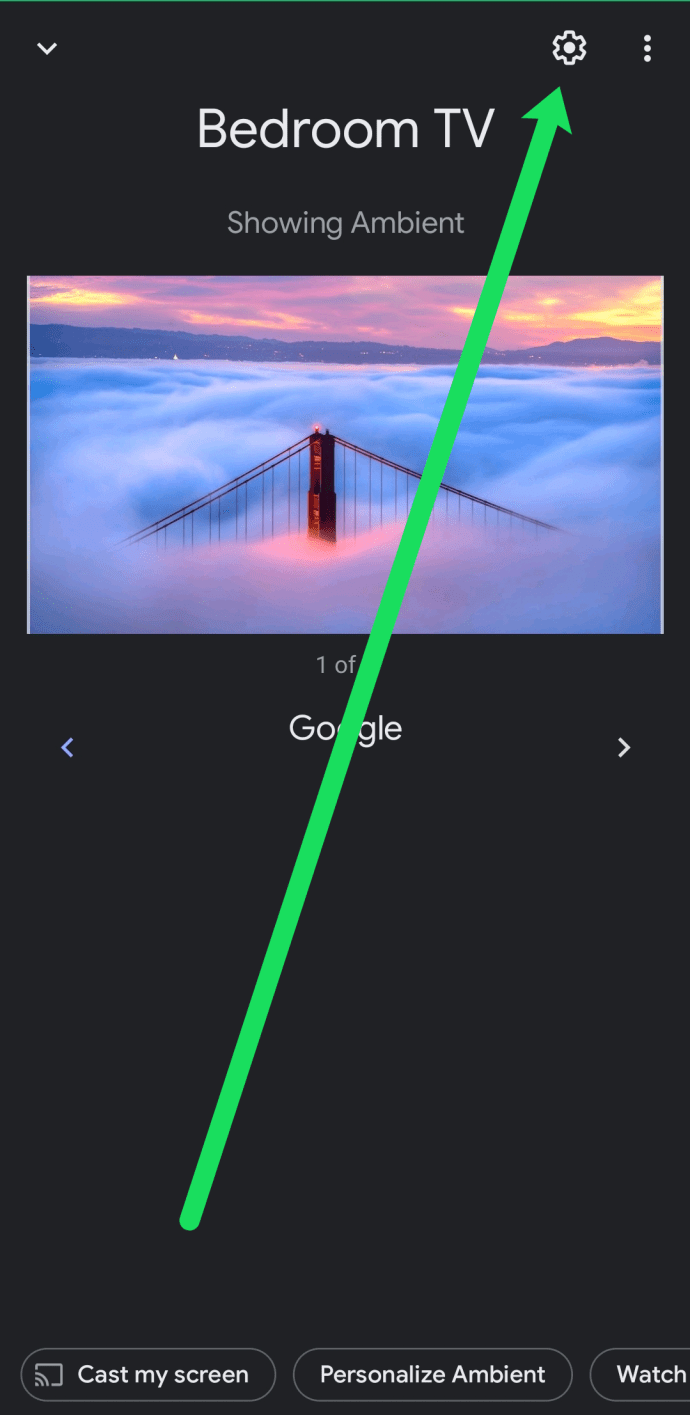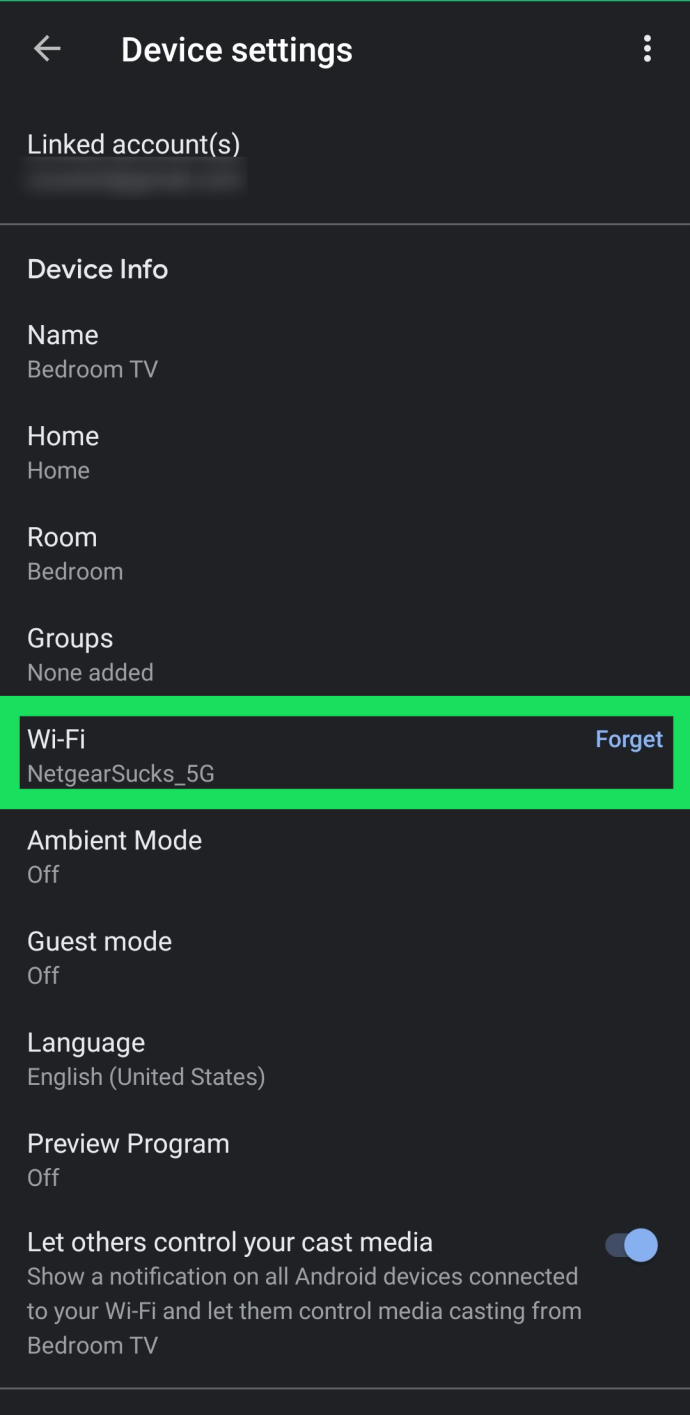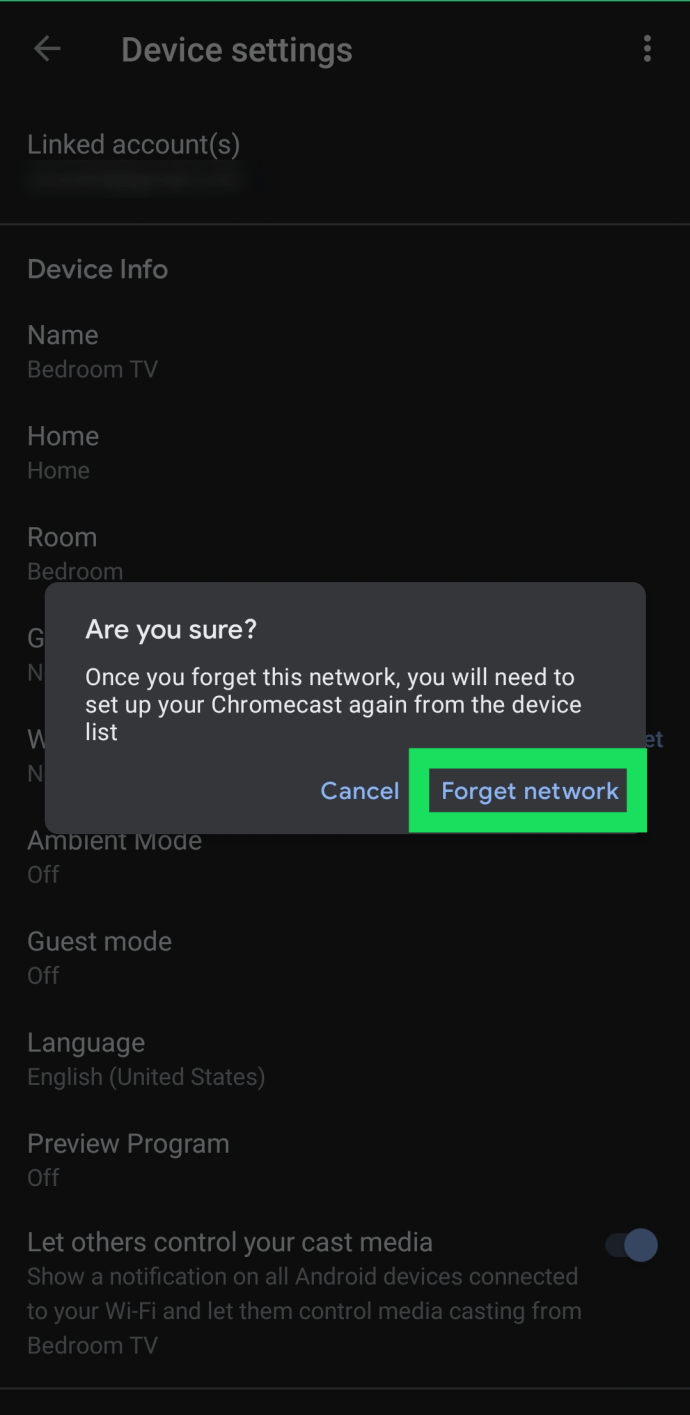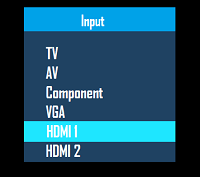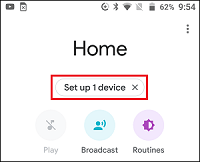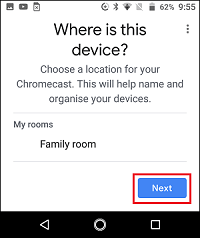Vari dispositivi di trasmissione ti consentono di trasmettere file multimediali da telefoni cellulari e tablet alla tua TV o PC, ma Google Chromecast è uno dei dispositivi più portatili tra questi. Puoi portarlo ovunque, ma c'è un piccolo problema... può ricordare solo una rete Wi-Fi alla volta .
Se porti con te il tuo Chromecast o hai più di una sorgente Wi-Fi all'interno della casa, dovrai cambiare il suo Wi-Fi regolarmente. A seconda del motivo del cambiamento, il processo può essere semplice o un po' complicato.
Due motivi principali per cambiare le reti Wi-Fi
Se non sei sicuro di dover affrontare la seccatura di cambiare la rete Wi-Fi sul tuo dispositivo Chromecast, ci sono alcuni motivi comuni per cui è necessario.
Motivo 1: modifiche alla rete
Di solito, il motivo per cambiare Chromecast con una nuova connessione Wi-Fi è un semplice passaggio da una rete all'altra, come passare dalla banda larga all'hotspot mobile o quando si è in viaggio. I passaggi sono un gioco da ragazzi e tutto ciò che devi fare è assicurarti che il tuo dispositivo mobile sia vicino a quello in streaming.
Motivo 2: la rete non è più attiva
Se la rete Wi-Fi a cui hai collegato il Chromecast non è più attiva, le cose si faranno un po' complicate. Succederà quando cambi il tuo router. Hai configurato il Chromecast per la rete che non esiste più, quindi l'app Google Home sul tuo dispositivo mobile non sarà in grado di riconoscerlo.
C'è una soluzione per entrambi e questo articolo fornisce una guida passo passo per farti tornare operativo.

Esegui un semplice switch di rete Chromecast
Se la tua rete esistente è attiva, stai semplicemente passando Chromecast da uno all'altro. Questa è anche la soluzione per quando hai problemi di connettività.
Sfortunatamente, cambiare rete non è così semplice come si potrebbe pensare. Dovrai dimenticare la tua rete attuale (mentre sei connesso a quella rete), quindi configurarla di nuovo.
- Accendi il televisore collegato al tuo dispositivo Chromecast e assicurati che il tuo smartphone (o tablet) sia connesso a Internet.
- Apri l'app Casa sul tuo smartphone o tablet.
- Tocca il tuo dispositivo Chromecast.
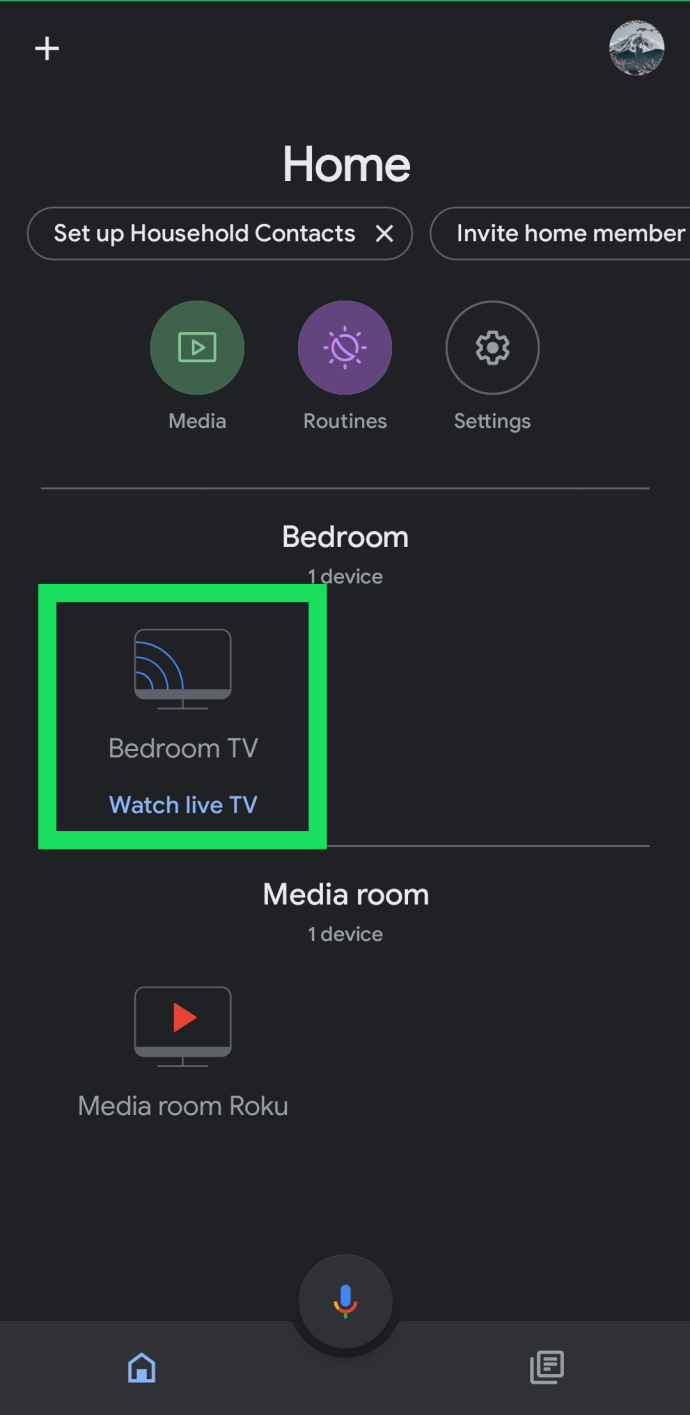
- Tocca l'ingranaggio delle impostazioni nell'angolo in alto a destra.
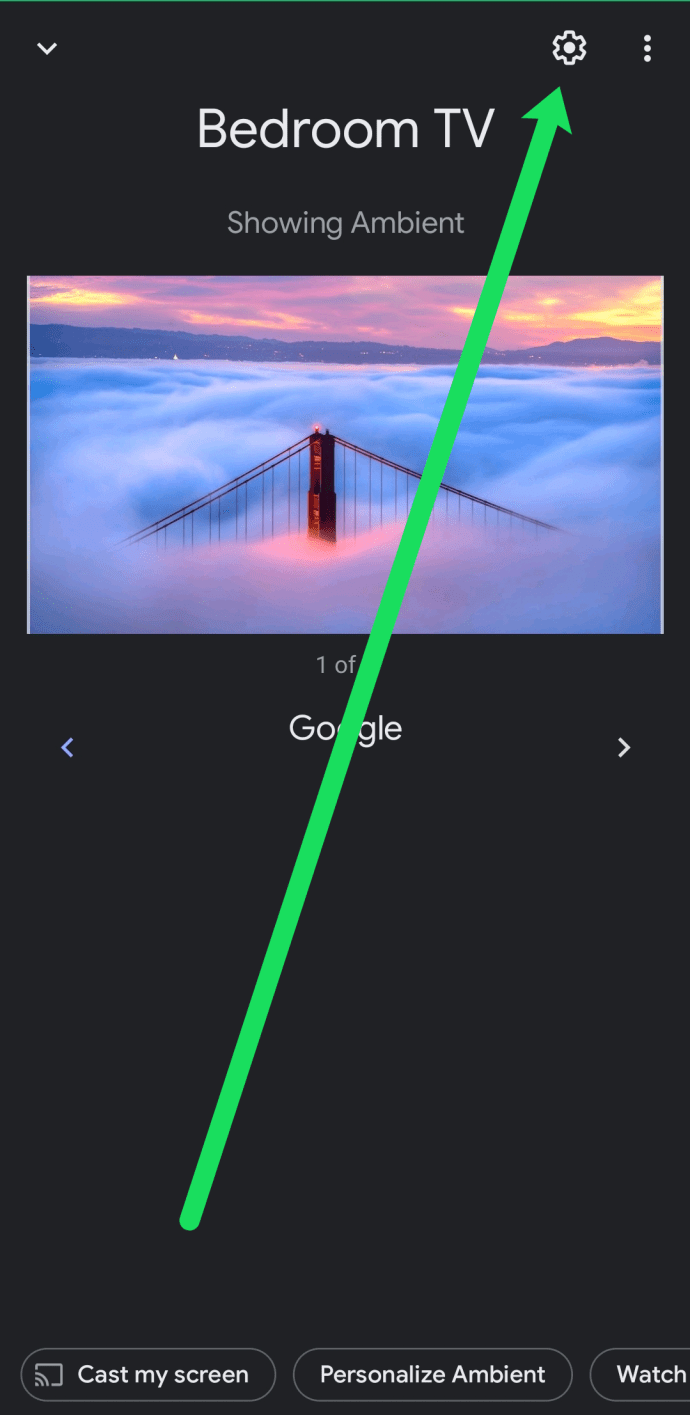
- Tocca 'Wi-Fi'.
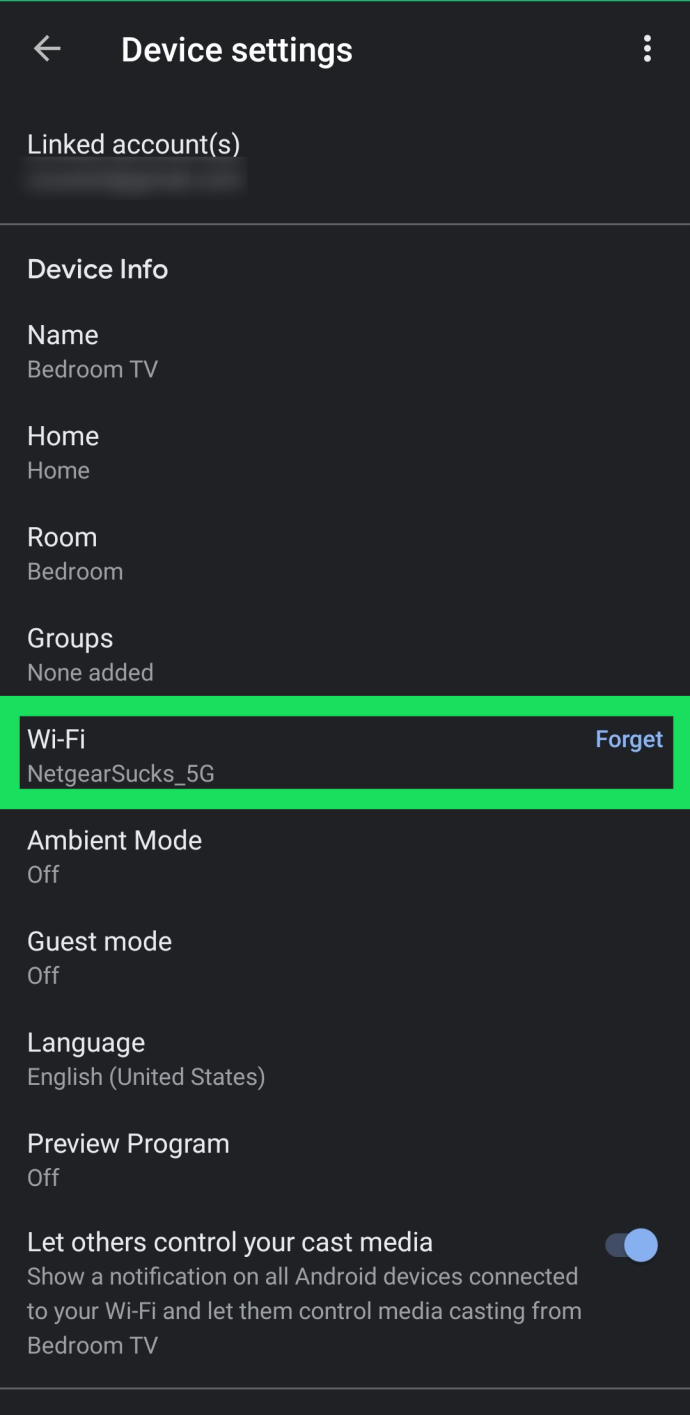
- Tocca per confermare che desideri dimenticare la rete corrente.
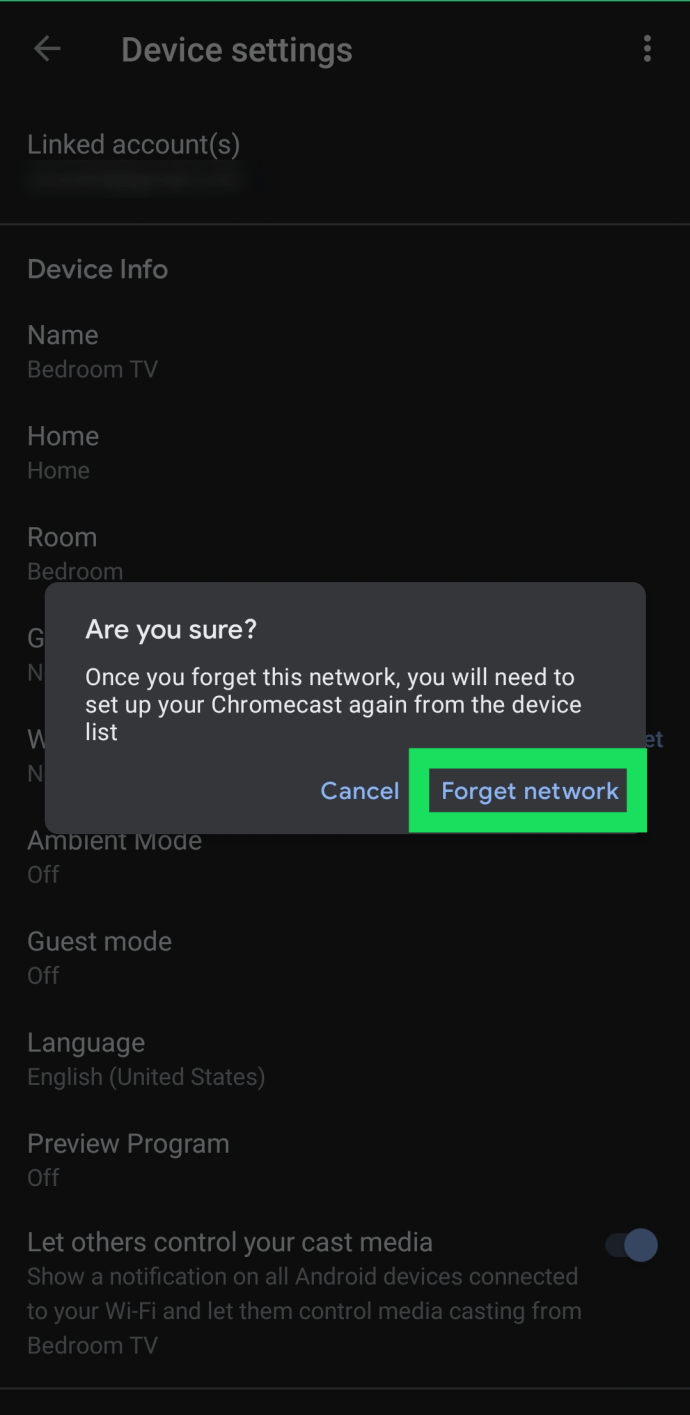
Dopo aver seguito questi passaggi, dovrai riconnettere il tuo dispositivo Chromecast a Internet. Abbiamo delineato questi passaggi più avanti. Tieni presente che la rete Wi-Fi su Chromecast deve corrispondere a quella del telefono. Se ricevi il messaggio di errore, questo potrebbe essere il problema.
Nota Se l'opzione Wi-Fi non viene visualizzata nelle impostazioni dell'app Home, non sei connesso alla stessa rete Wi-Fi del tuo dispositivo Chromecast oppure la TV non è accesa. Se non hai accesso a quella rete, usa i passaggi successivi per cambiare la tua rete.
come rendere privato il tuo facebook
Configura Chromecast per un nuovo modem o router
Se hai cambiato rete, il tuo telefono Android o iPhone non si connetterà al tuo Chromecast.
In tal caso, la soluzione migliore è ripristinare manualmente Chromecast. Ciò cancellerà la vecchia rete Wi-Fi e ti consentirà di utilizzare quella nuova.
Il pulsante accanto alla porta micro-USB su Chromecast è il pulsante Ripristina. Premilo e tienilo premuto per 15 secondi.

Mentre tieni premuto il pulsante, la spia sul dispositivo lampeggerà, quindi rilasciala quando la spia smette di lampeggiare e rimane accesa.
Ora il tuo Chromecast si riavvierà e si ripristinerà alle impostazioni di fabbrica predefinite. Il dispositivo cancella la vecchia rete Wi-Fi e tutte le impostazioni correnti. Pertanto, l'installazione ricomincia. Collega Chromecast alla nuova rete Wi-Fi e il gioco è fatto!
Se hai dimenticato i passaggi o l'hai fatto fare a qualcun altro, segui la guida qui sotto.
Configura Chromecast in Android o iPhone dopo il ripristino
La configurazione di Chromecast è la stessa per iPhone e telefoni Android ed è un processo piuttosto semplice.
- Collega il dispositivo Chromecast alla porta HDMI della TV. Quindi prendi il telecomando e imposta l'ingresso su quello che hai usato per il tuo Chromecast.
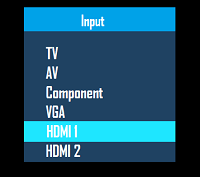
- Poiché hai già installato l'app Google Home sul tuo dispositivo mobile, tocca il pulsante Configura 1 dispositivo opzione nella schermata principale. Scegli una casa per il tuo dispositivo e premi Il prossimo.
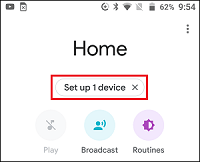
- L'app cerca i dispositivi wireless nelle vicinanze. Dopo aver individuato il tuo Chromecast, tocca sì andare avanti. Vedrai un codice sul telefono e sullo schermo della TV. Rubinetto sì di nuovo per confermare che puoi vederlo, quindi segui le istruzioni.

- Scegli una posizione per il tuo Chromecast. Rubinetto Il prossimo e segui le istruzioni per connetterti alla nuova rete.
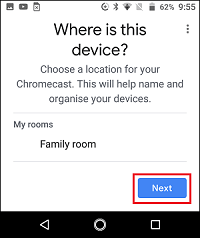
Possibili soluzioni alla connessione Chromecast non riuscita
Se riscontri delle difficoltà durante il processo di configurazione, ci sono alcune cose che devi controllare sul tuo Android o iPhone.
Soluzione 1: assicurarsi che entrambi i dispositivi siano nella stessa rete
Innanzitutto, devi assicurarti che sia Chromecast che il tuo dispositivo mobile si trovino sulla stessa rete Wi-Fi. Per farlo, vai a impostazioni e scegli Wifi.
Tieni presente che potresti avere più reti disponibili. Da 2,4 GHz a 5 GHz assicurati di essere connesso alla stessa frequenza.
Soluzione 2: assicurati che il Bluetooth sia attivo
Anche l'opzione Bluetooth deve essere attivata. Per verificarlo, vai a impostazioni e scegli Bluetooth.
Soluzione 3: riconnettersi alla rete
Dopo esserti assicurato che il tuo smartphone e Chromecast siano sulla stessa rete Wi-Fi e che il Bluetooth sia attivo, visita impostazioni di nuovo, scegli Wifi, quindi tocca la rete Wi-Fi aperta di Chromecast per connetterti. Prendi nota che non stai selezionando il tuo router Wi-Fi qui .

Nel complesso, il processo di configurazione di Chromecast Wi-Fi dipende dal fatto che tu stia cambiando rete o se hai cambiato router o modem. Nel primo caso, i passaggi sono abbastanza semplici. Il secondo scenario richiede di ripristinare il Chromecast e ripetere la procedura di configurazione.
Domande frequenti
La trasmissione con Chromecast dovrebbe essere semplice e diretta, ma c'è sempre molto da imparare. Ecco perché abbiamo incluso questa sezione per rispondere ad altre tue domande.
Posso utilizzare un Chromecast senza Wi-Fi?
Sebbene tu possa utilizzare il tuo Chromecast senza una connessione Wi-Fi dedicata, avrai comunque bisogno di una connessione a Internet. Indipendentemente dal fatto che la connessione provenga da un hotspot mobile o anche da un ethernet (con un adattatore), dovrai trovare un modo per connettere il tuo Chromecast a Internet.
Fortunatamente, abbiamo un articolo qui che ti mostra tutte le tue opzioni.